掌握VSCode全局查找替换技巧可大幅提升效率。使用Ctrl+Shift+F(Cmd+Shift+F)进行项目级搜索,Ctrl+H调出替换面板;通过选区限制、正则表达式(如\s+$清除行尾空格、\d+替换数字加符号)实现精准修改;启用“区分大小写”和“全字匹配”避免误改;替换前务必预览上下文,确保修改安全准确。
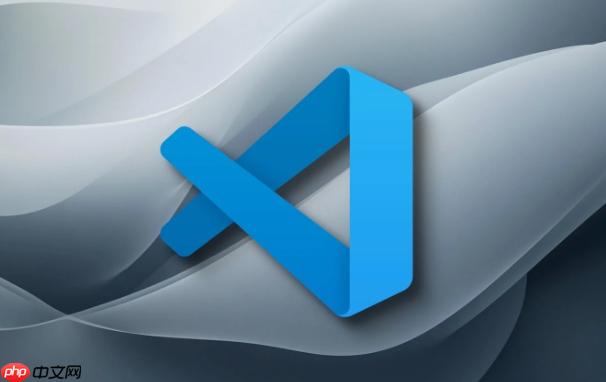
想在VSCode里快速改代码,全局查找和替换是必备技能。不光能改单个文件,整个项目批量修改也不在话下,关键是用对方法。
改代码前先得找到目标。当前文件内找内容,按 Ctrl+F(Windows/Linux)或 Cmd+F(Mac)就行。要是想在整个项目里搜,那就得用 Ctrl+Shift+F 或 Cmd+Shift+F,所有匹配的文件和行都会列出来。
左侧“放大镜”图标点一下也能打开全局搜索面板,结果一目了然,点哪条就跳转到哪个文件的具体位置。
要替换文本,Ctrl+H 或 Cmd+H 能直接调出替换面板。填好“查找”和“替换为”的内容,就能开始操作。
想只改选中区域内的内容?很简单,先用鼠标框选范围,再按 Ctrl+F 搜索,会多出“在选区中查找”的选项,这样就不会误伤其他地方的代码。
遇到复杂模式,比如清理每行末尾的空格,普通搜索搞不定。这时打开搜索框里的“.*”按钮启用正则表达式:
全局替换威力大,但风险也高。别急着点“全部替换”,先在搜索结果里点开每个文件看看上下文。确认无误后再动手,避免把不该改的地方也改了。
搜索时可以开启“区分大小写”或“全字匹配”来缩小范围。比如只改独立的单词“class”,不开“全字匹配”可能会把“classify”也捎带上了。
基本上就这些,多试试正则和快捷键,改起代码来会轻松很多。
以上就是VSCode搜索:全局查找与替换秘籍的详细内容,更多请关注php中文网其它相关文章!

每个人都需要一台速度更快、更稳定的 PC。随着时间的推移,垃圾文件、旧注册表数据和不必要的后台进程会占用资源并降低性能。幸运的是,许多工具可以让 Windows 保持平稳运行。

Copyright 2014-2025 https://www.php.cn/ All Rights Reserved | php.cn | 湘ICP备2023035733号